Ada berbagai macam tampilan logo, salah satunya adalah tampilan logo inisial. Untuk membuatnya juga bukan perkara sulit, kita dapat memanfaatkan aplikasi PicsArt. Bagaimana cara membuatnya? Yuk langsung saja ikuti beberapa langkah mudah berikut ini:
1. Unduh dahulu background huruf dan logo.
2. Buka aplikasi PicsArt di smartphone kamu.
3. Pilih ‘Gambar’.
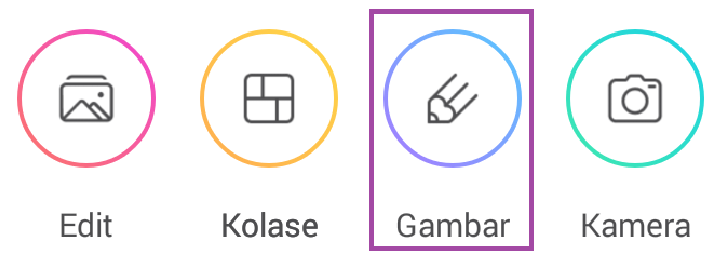
Pilih lebar background 16:10, klik panah.
4. Buka ‘Lapisan’ – klik ikon gelas.
Pilih warna hitam.
5. Klik panah dan pilih ‘Edit Gambar’.
6. Pilih ‘Teks’.
Tulis inisial yang ingin kamu jadikan logo, dan klik centang.
7. Pilih warna putih di teks dan atur font-nya. Klik centang.
8. Pilih ‘Gambar’.
9. Copy-paste teks dengan buka ‘Lapisan’ – klik tiga titik – ‘Salin’.
Non-aktifkan teks bawah.
10. Hapus huruf depan pada teks atas. Pilih ‘Eraser’ – pilih ‘Snape’ – pilih persegi – pilih ‘Isi’ – klik oke.
Coretkan pada huruf depan.
Atur posisi persegi dengan desain logo kamu.
Aktifkan lagi teks bawah.
11. Untuk mengatur bentuk logo, buka ‘Lapisan’ – pilih teks atas – klik tiga titik – ‘Ubah Bentuk’.
Posisikan huruf sesuai desain kamu. Klik centang bila sudah selesai.
12. Satukan teks atas dan bawah, buka ‘Lapisan’ – pilih teks atas – klik tiga titik – ‘Lebur
’.13. Buat bingkai huruf dengan buka ‘Lapisan’ – ‘Tambah Lapisan’ – ‘Lapisan Kosong’.
Pilih warna putih.
Klik ‘Snape’, dan pilih lingkaran.
Buat bingkai lingkaran di inisial.
Buka ‘Lapisan’ – pilih teks atas – klik tiga titik – ‘Lebur’.
14. Buka ‘Lapisan’ – ‘Tambah Lapisan’ – ‘Lapisan Kosong’.
Pilih ‘Tambah Foto’ – ‘Foto’ – cari foto background huruf – ‘Tambahkan’.
Foto background huruf kini telah muncul.
Untuk menyatukan dengan huruf, buka ‘Lapisan’ – ubah pengaturan dari normal menjadi terangkan.
Sesuaikan besar foto background huruf dengan inisial.
Klik centang dan simpan di galeri.
15. Buka kembali aplikasi PicsArt, dan pilih ‘Edit’ – cari foto background – ‘Tambahkan’.
16. Masukkan background logo yang telah kita buat sebelumnya dengan pilih ‘Tambah Gambar’ – foto background logo – ‘Tambahkan’.
17. Posisikan letak logo, dan besar logo. Pilih ‘Padukan’ – ‘Tambahkan’.
18. Pilih menu ‘Sesuaikan’. Naikkan nilai kontras menjadi 94.
Naikkan nilai kejelasan menadi 27.
Turunkan nilai bayangan menjai -19.
Naikkan nilai sorotan menjadi 24.
Naikkan nilai saturasi menjadi 7. Klik centang.
19. Klik panah, dan logo kamu sudah siap.
Sangat mudah bukan. Sekian tutorial ‘Cara Membuat Logo Inisial dengan PicsArt’. Selamat mencoba.